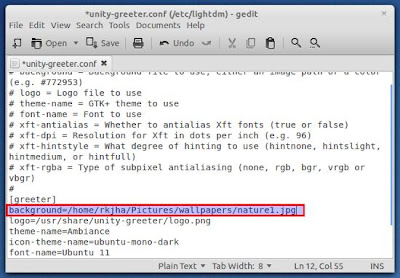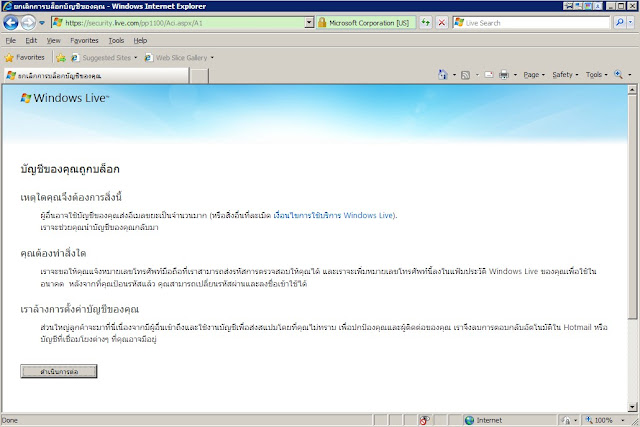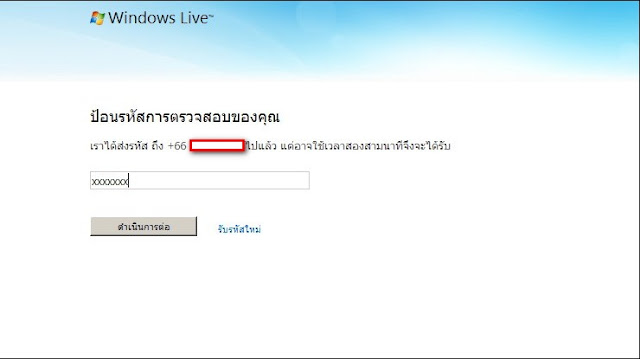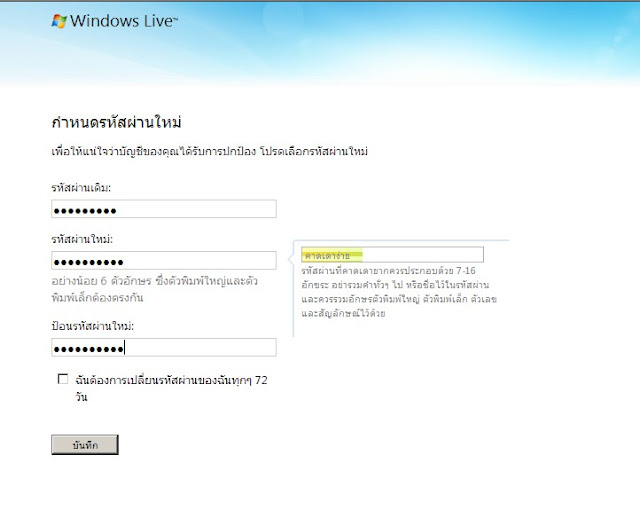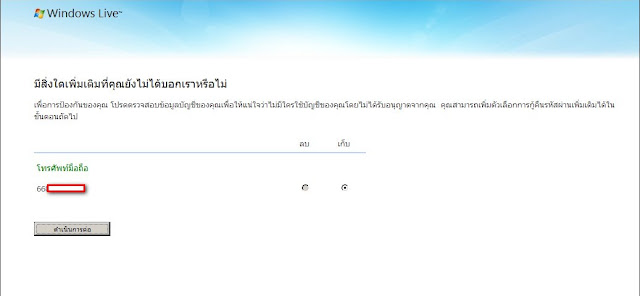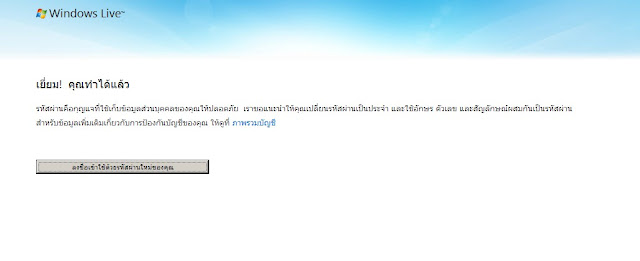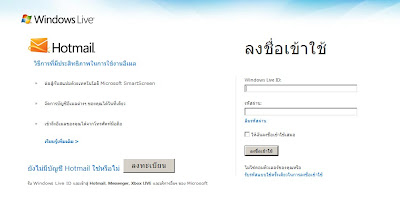วิธี Download Clip VDO จาก Youtube โดย Google Chrome + Chrome YouTube Downloader
หลายๆ คนคงได้ใช้เว็บไซต์ Youtube เพื่อชม Clip Video ต่างๆ และในบางครั้งต้องการที่จะ Download ลงมาเก็บไว้ในเครื่อง เพื่อนำไปใช้งานหรือไว้ดูภายในเครื่องตัวเอง
วันนี้ผมมีวิธีการ Download Clip Video จาก Youtube ง่ายๆ โดยใช้โปรแกรมท่อง Internet ที่ตอนนี้นิยมกันใช้งานอยู่มาก นั้นคือ Google Chrome นั้นเอง อยากรู้แล้วใช่ไหมละ ว่าทำอย่างไร Google Chrome ถึง Download Clip Video จาก Youtube ได้ มาดูวิธีกันเลยดีกว่า
วิธีติดตั้งส่วนเสริม Chrome YouTube Downloader ให้กับ Google Chrome
ให้ใช้ Google Chrome เข้าเว็บไซต์ตาม Link นี้ : http://mandel-design.xf.cz/Chrome-Youtube-Downloader/?action=chrome
จากนั้นจะพบหน้าเว็บดังรูป คลิกที่ Install Now !

จะพบ Popup ขึ้นมาเพื่อยืนยันการติดตั้ง Chrome YouTube Downloader คลิก Install
ลองเข้าเว็บไซต์ Youtube ในหน้าที่เราดู Video ทางด้านล่างจะพบกับปุ่ม Download ให้คลิกและเลือกชนิดไฟล์ที่ต้องการ Download ได้เลยครับ